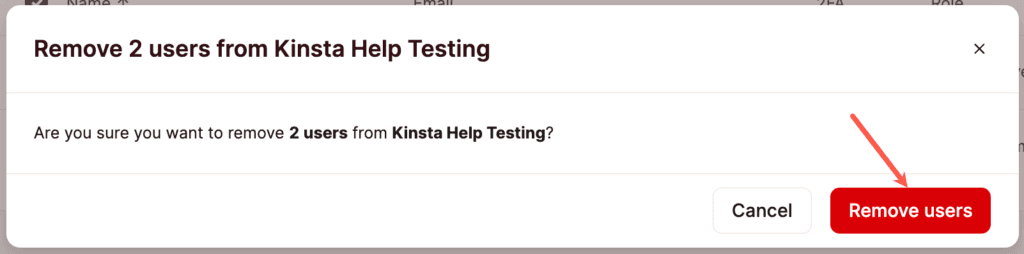Gestión de Usuarios
Con nuestra funcionalidad multiusuario, puedes crear y gestionar un equipo, dándoles acceso a varios aspectos de tus sitios web de WordPress, aplicaciones, bases de datos o sitios estáticos dentro de MyKinsta. Ofrecemos una serie de roles para que puedas ajustar el acceso de los usuarios.
Roles de usuario
Rol de Propietario de Empresa
Hay un rol especial llamado Propietario de Empresa. Un Propietario de Empresa también es siempre un Administrador de Empresa. Solo puede haber un Propietario de Empresa por empresa.
Un Propietario de Empresa es el único usuario de una empresa que puede solicitar el cierre de una cuenta o transferir la propiedad de la empresa (a un Administrador de Empresa en la misma cuenta). Aparte de eso, son exactamente iguales que los Administradores de Empresa en el uso diario.
Funciones de la empresa
Al invitar o modificar un usuario, la primera opción es darle acceso de Empresa o de Servicio. Los usuarios de nivel de servicio sólo tienen acceso a los sitios, aplicaciones, bases de datos o sitios estáticos específicos de WordPress que les asignes, mientras que los usuarios de empresa ven los detalles de nivel de empresa. Hay 3 roles de usuario a nivel de empresa entre los que elegir, con varios niveles de acceso en función de su rol.
Todos los roles de usuario tienen acceso al equipo de Soporte de Kinsta, pero sólo podemos ayudarte con los sitios a los que puede acceder tu rol de usuario. Si sólo tienes Alojamiento de Sitios Estáticos con Kinsta, éste es un servicio gratuito, y por lo tanto, el chat en tiempo real 24/7 no está disponible. Tenemos documentación sobre Alojamiento de Sitios Estáticos detallada, y también puedes conectarte con desarrolladores y miembros de la comunidad con conocimientos en el foro de la Comunidad Kinsta. En este foro puedes hacer preguntas y discutir todo lo relacionado con el alojamiento de sitios estáticos, incluyendo la implementación de sitios web, generadores de sitios estáticos y más. Tanto si tienes curiosidad por elegir el estilo adecuado de un sitio estático, como si quieres solucionar problemas u optimizar el rendimiento, nuestra comunidad está aquí para ayudarte.
Administrador de Empresa
Los Administradores de Empresa tienen el nivel más alto de acceso. Tienen control total de todos los datos de la empresa y acceso completo a todos los servicios, incluidas las solicitudes de migración. Sólo da acceso de Administrador de Empresa a usuarios en los que confíes. El Administrador de Empresa puede cambiar cualquiera de los planes de la empresa, pero no puede cancelarlos; sólo un Propietario de Empresa puede cancelar un plan.
Desarrollador de Empresa
Un Desarrollador de Empresa tiene acceso para gestionar todos los servicios y DNS en MyKinsta y puede gestionar usuarios de nivel de servicio. Aunque un Desarrollador de Empresa puede ver la lista de usuarios de la empresa (incluyendo direcciones de correo electrónico y roles), no puede realizar ningún cambio en los usuarios a nivel de empresa.
Los Desarrolladores de Empresa pueden eliminar sitios de WordPress que no tengan el add-on Entorno Staging Premium. No pueden ver los detalles de facturación, la configuración de la empresa ni las solicitudes de migración. Las siguientes acciones son eventos de facturación a los que un desarrollador de empresa no tiene acceso:
- Cancelar o cambiar un plan de WordPress.
- Acceder a los Referidos
- Solicitar una migración de sitio.
- Aprobar o iniciar una transferencia de sitio o DNS.
- Solicitar una limpieza de malware de pago.
- Añadir o eliminar un entorno premium.
- Añadir, suspender o eliminar aplicaciones o bases de datos.
- Cambiar los recursos de compilación de una aplicación.
- Cambiar el tamaño del pod o el número de instancias de un proceso de aplicación.
- Cambia el tamaño de la base de datos.
- Añadir o eliminar un add-on.
Si quieres que un Desarrollador de Empresa acceda a cualquiera de las funcionalidades anteriores, debes aumentar su nivel de acceso a Administrador de Empresa.
Facturación de Empresa
Un usuario de Facturación de Empresa es un rol especial que sólo ve los detalles de facturación y la configuración de la empresa. Pueden ver las facturas, activar los correos electrónicos de facturación automática y modificar los datos de la empresa, como el nombre y la dirección. No tienen acceso a ningún sitio web, aplicación, base de datos o migración de ningún tipo.
Roles de servicio
Los usuarios de nivel de servicio pueden acceder a un sitio, aplicación o base de datos específicos a los que se les da acceso. Los usuarios de nivel de servicio pueden tener acceso a más de un servicio, por ejemplo, 2 sitios de WordPress y una aplicación o 2 aplicaciones y una base de datos, etc.
Administrador del Sitio WordPress
Los Administradores de Sitios WordPress tienen acceso completo a un sitio y controlan todos los entornos. Los Administradores de Sitios WordPress también pueden gestionar los registros DNS del sitio si añades un sitio de WordPress vinculado a tu zona DNS.
Las únicas acciones que no pueden realizar son eliminar un sitio de la cuenta de una empresa, enviar o gestionar solicitudes de migración, o crear y eliminar Entornos Staging Premium. Ten en cuenta que un mismo usuario puede ser Administrador de Sitios WordPress para varios sitios.
Desarrollador de Sitios WordPress
Los Desarrolladores de Sitios WordPress tienen acceso a los entornos staging de los sitios a los que tienen acceso. Sólo tienen control sobre los entornos staging y pueden realizar la mayoría de las acciones, excepto eliminar el entorno staging o activarlo. Ten en cuenta que un mismo usuario puede ser Desarrollador de Sitios WordPress para varios sitios.
Los Desarrolladores de Sitios WordPress no tienen acceso a las analíticas a nivel de empresa o del entorno en producción, a la gestión de usuarios, a las migraciones, al DNS en MyKinsta, ni al registro de actividad a nivel de empresa en MyKinsta. No pueden crear ni eliminar Entornos Staging Premium.
Administrador del Sitio Estático
Los Administradores del Sitio Estático tienen acceso completo al sitio al que se les da acceso, con la excepción de eliminar el sitio estático. Un mismo usuario puede ser Administrador del Sitio Estático de varios sitios.
Administrador de Aplicaciones
Los Administradores de Aplicaciones tienen acceso completo a la aplicación a la que se les da acceso, con la excepción de eliminar la aplicación. Un único usuario puede ser Administrador de Aplicaciones para varias aplicaciones.
Administrador de Bases de Datos
Los Administradores de Bases de Datos tienen acceso completo a la base de datos a la que se les da acceso, con la excepción de la eliminación de la base de datos. Un único usuario puede ser Administrador de Base de Datos para múltiples bases de datos.
Cuadro de funciones y permisos de los usuarios de MyKinsta
La siguiente tabla proporciona detalles más específicos sobre las capacidades que tiene cada rol de usuario.
| Capacidad | Propietario de la Empresa | Administrador de la Empresa | Desarrollador de la Empresa | Facturación de la Empresa | Administrador de Nivel de Servicio | Desarrollador del Sitio WordPress |
|---|---|---|---|---|---|---|
| Acceder a los detalles de facturación o cambiar de plan | Sí | Sí | No | Sí | No | No |
| Acceso a referidos | Sí | Sí | No | Sí | No | No |
| Cancelar el plan de WordPress | Sí | No | No | No | No | No |
| Acceder a las analíticas de la empresa | Sí | Sí | Sí | No | No | No |
| Gestionar todos los sitios, aplicaciones o bases de datos | Sí | Sí | Sí | No | No | No |
| Gestionar 1 sitio, aplicación o base de datos | Sí | Sí | Sí | No | Sí | No |
| Instalar o eliminar un add-on de pago | Sí | Sí | No | Sí* | No | No |
| Ajustar la configuración de rendimiento PHP | Sí | Sí | Sí****** | No | Sí****** | No |
| Aprobar la transferencia entrante del sitio WordPress | Sí | Sí | No | No | No | No |
| Iniciar transferencia entrante del sitio WordPress/DNS | Sí | Sí | No | No | No | No |
| Solicitar la limpieza de malware de pago de WordPress** | Sí | Sí | No | No | No | No |
| Solicitar un cambio de centro de datos del sitio WordPress | Sí | Sí | Sí | No | Sí | No |
| Solicitar una migración del sitio WordPress | Sí | Sí | No | No | No | No |
| Gestionar etiquetas de sitios WordPress | Sí | Sí | Sí | No | Sí | No |
| Solicitar que se desactive 2FA para otros usuarios de una empresa*** | Sí | No | No | No | No | No |
| DNS en MyKinsta | Sí | Sí | Sí | No | Sí***** | No |
| Añadir o eliminar sitio WordPress/entorno en producción | Sí | Sí | Sí**** | No | No | No |
| Añadir, suspender o eliminar aplicación o base de datos | Sí | Sí | No | No | No | No |
| Acceder al entorno WordPress en producción | Sí | Sí | Sí | No | Sí | No |
| Acceder a analíticas de sitios, aplicaciones o bases de datos | Sí | Sí | Sí | No | Sí | No |
| Acceder o añadir un Entorno Staging Estándar | Sí | Sí | Sí | No | Sí | Sí |
| Eliminar o sustituir el Entorno Staging Estándar existente | Sí | Sí | Sí | No | Sí | No |
| Añadir o eliminar Entorno Staging Premium | Sí | Sí | No | No | No | No |
| Acceder a un Entorno Staging Premium | Sí | Sí | Sí | No | Sí | Sí |
| Accede a cualquier analítica del entorno staging | Sí | Sí | Sí | No | Sí | Sí |
| Enviar cualquier staging a producción | Sí | Sí | Sí | No | Sí | No |
| Pasa cualquier staging a otro staging | Sí | Sí | Sí | No | Sí | Sí |
| Solicitar restauración de copia de seguridad de almacenamiento persistente | Sí | Sí | No | No | No | No |
*Puedes añadir un complemento de espacio en disco, pero no puedes gestionar las copias de seguridad horarias o externas; éstas se gestionan a nivel de sitio.
**Si la limpieza de malware es gratuita, cualquier usuario puede solicitarla.
***Puede solicitarla si el usuario sólo está en una empresa.
****Puede eliminar un entorno en producción si no tiene asociado un Entorno Staging Premium.
*****Pueden actualizar los registros DNS si el sitio WordPress al que tienen acceso está vinculado a una zona DNS.
******Pueden ajustar el número de hilos PHP y la memoria por hilo, pero sólo los Propietarios de Empresa y los Administradores de Empresa pueden ajustar el conjunto total de memoria PHP.
Invitar a un usuario
Con nuestra función multiusuario, puedes crear y gestionar un equipo, dándoles acceso a varios aspectos de tus sitios web, aplicaciones o bases de datos. En la página Usuarios de la Empresa, puedes invitar a usuarios a tu empresa o servicios.
Nota: También puedes invitar a un usuario a un servicio (pero no a tu empresa) en la página de Gestión de usuarios a nivel de servicio.
Para invitar a un usuario a tu empresa, entra en MyKinsta, haz clic en tu nombre de usuario > Configuración de la empresa > Usuarios > Invitar usuarios.
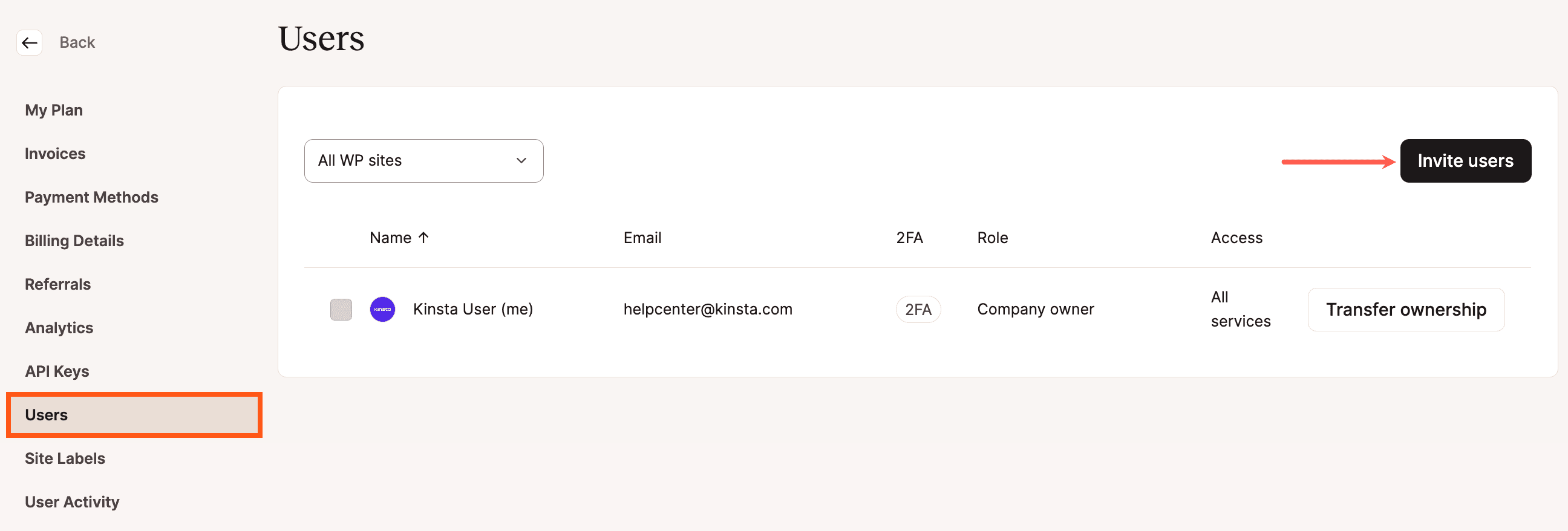
- En la ventana emergente/modal que aparece, introduce la dirección de correo electrónico del usuario al que quieres invitar. Puedes invitar hasta 10 usuarios separando sus direcciones de correo electrónico con comas en el campo de correo electrónico.
- Selecciona Empresa para elegir entre Administrador de empresa, Desarrollador de empresa o Facturación de empresa.
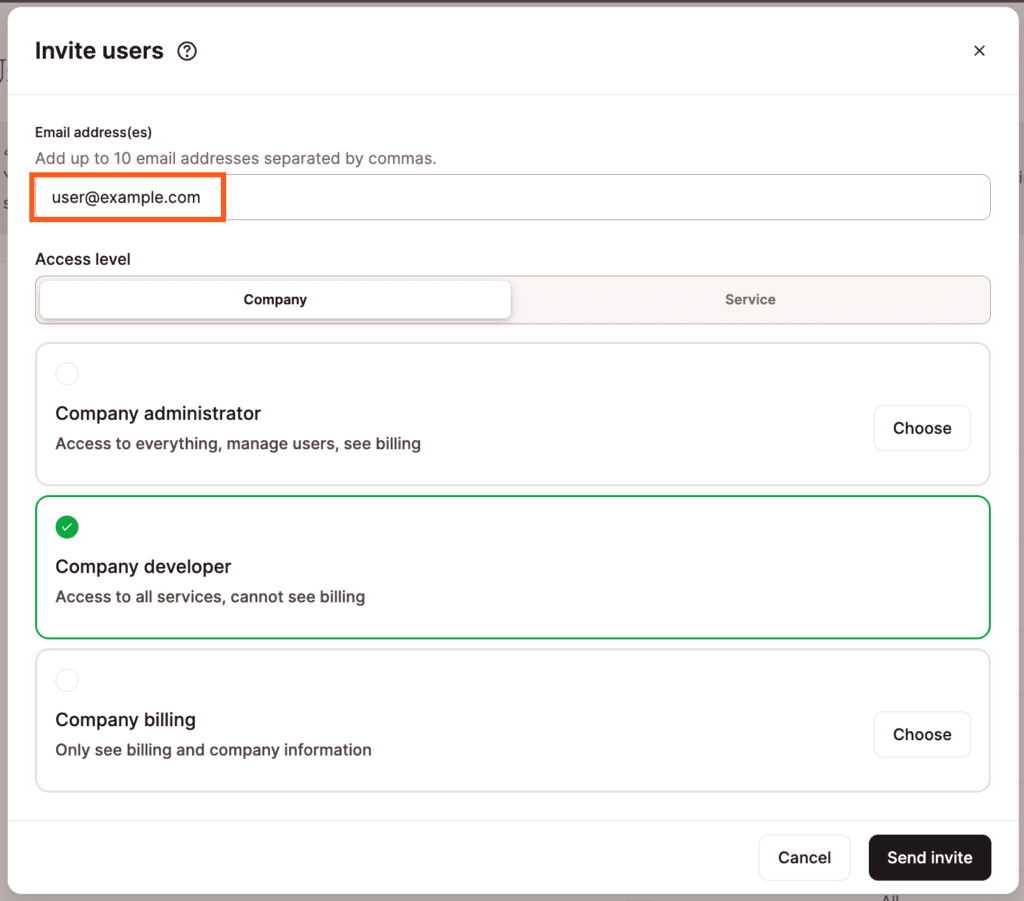
Detalles de la invitación de usuario con acceso a la empresa. - Si sólo quieres conceder acceso a un servicio concreto, selecciona Servicio, elige el servicio al que quieres que tenga acceso el usuario y escribe el nombre del servicio o selecciónalo de la lista.
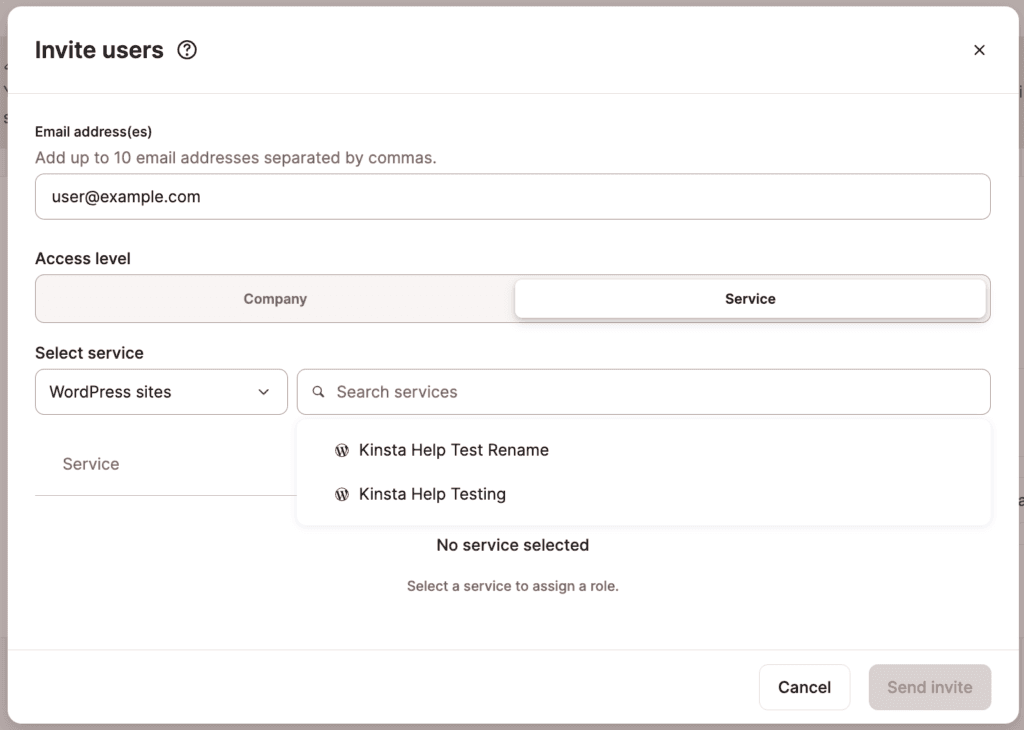
Elige el servicio al que quieres conceder acceso al usuario. - Si eliges un sitio WordPress, también deberás seleccionar el rol del usuario (Desarrollador del Sitio WordPress o Administrador del Sitio WordPress) para cada sitio.
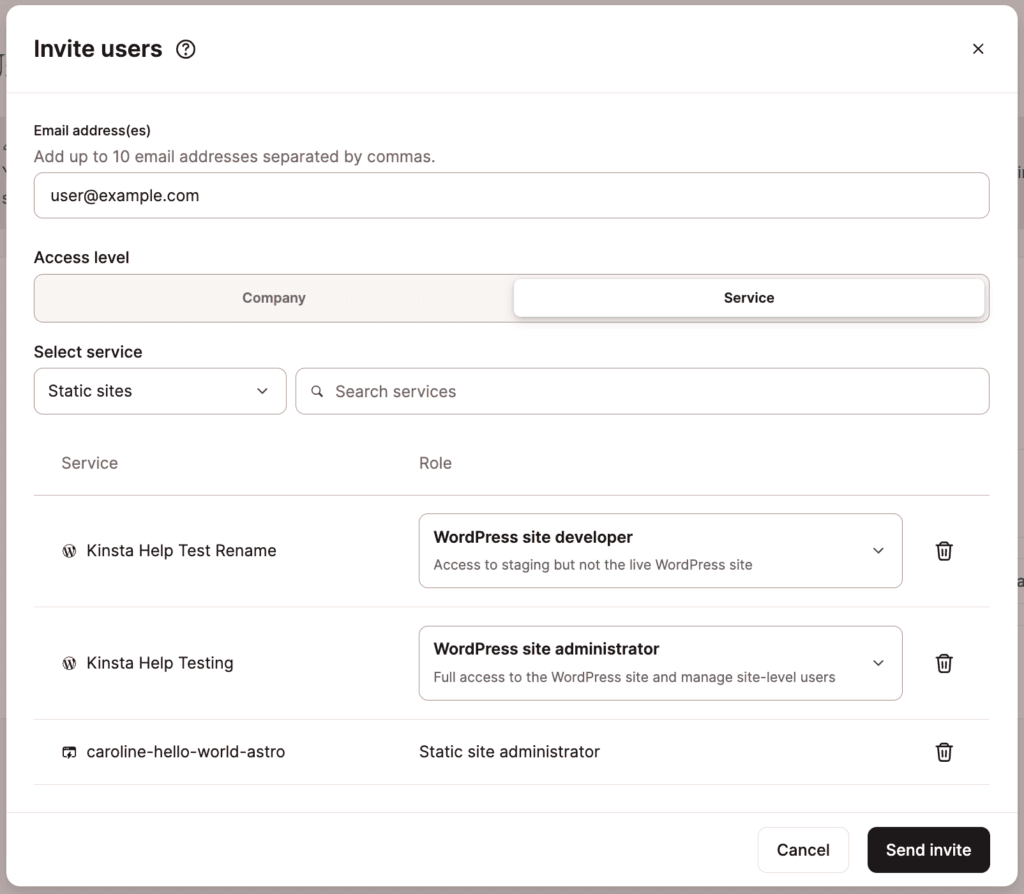
Elige los servicios y el rol de usuario a los que quieres que tenga acceso el usuario. - Haz clic en Enviar invitación para invitar a los usuarios a tu servicio.
Reenviar una invitación de usuario
Si necesitas volver a enviar la invitación a un usuario, puedes utilizar el botón Reenviar situado junto a la invitación pendiente. Si necesitas eliminar la invitación pendiente, haz clic en el icono Eliminar (papelera) al final de la fila.
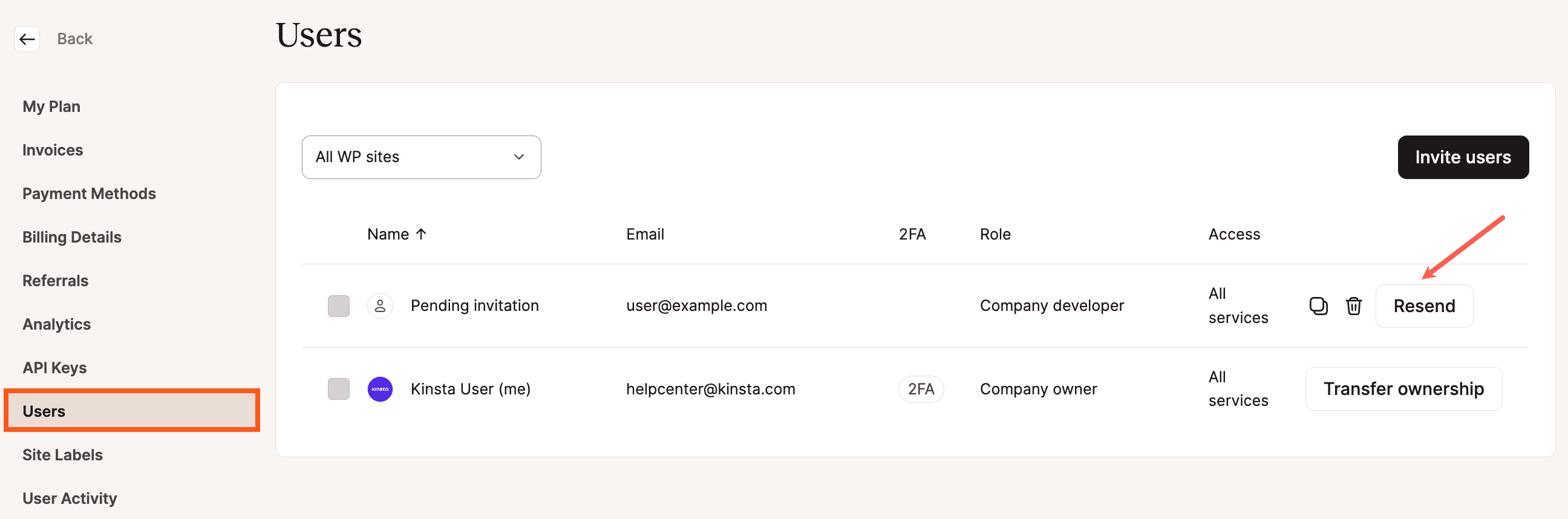
Añadir usuarios a un servicio
En MyKinsta ofrecemos varios roles de usuario para que puedas ajustar el acceso de los usuarios a tu sitio, aplicación o base de datos. Puedes invitar a usuarios existentes a un servicio concreto desde tu nombre de usuario > Empresa > Usuarios o desde la página de Gestión de usuarios a nivel de servicio.
Añadir usuarios desde la página Usuarios de la empresa
Si previamente has añadido usuarios a tu empresa en MyKinsta y más tarde quieres cambiar su acceso a uno o más servicios al mismo tiempo sin editar cada usuario individualmente, puedes hacerlo en la página Usuarios de la empresa.
Selecciona los usuarios que quieras cambiar con las casillas de verificación de la parte izquierda de la tabla. Una vez hecho esto, aparecerán botones contextuales en la parte superior derecha de la tabla, donde podrás hacer clic en el botón Añadir al servicio.
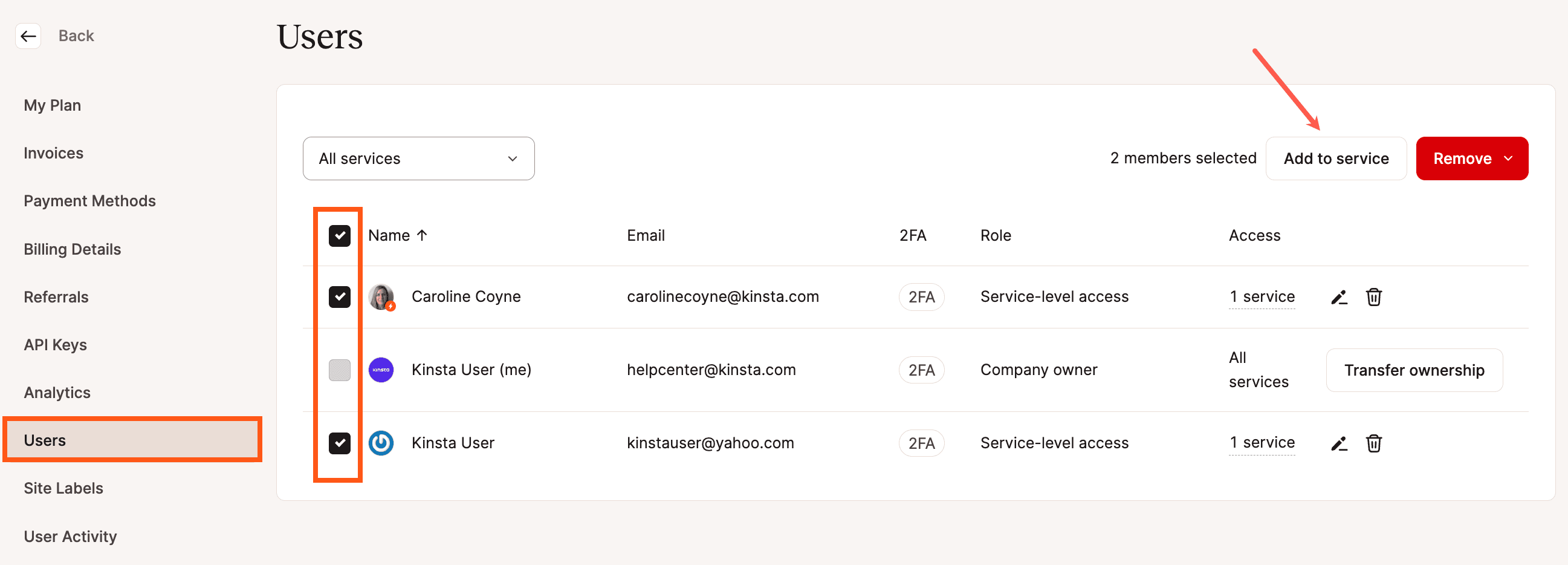
En el modal/pop-up que aparece, elige el servicio al que quieres que tenga acceso el usuario, y escribe el nombre del servicio o selecciónalo de la lista.
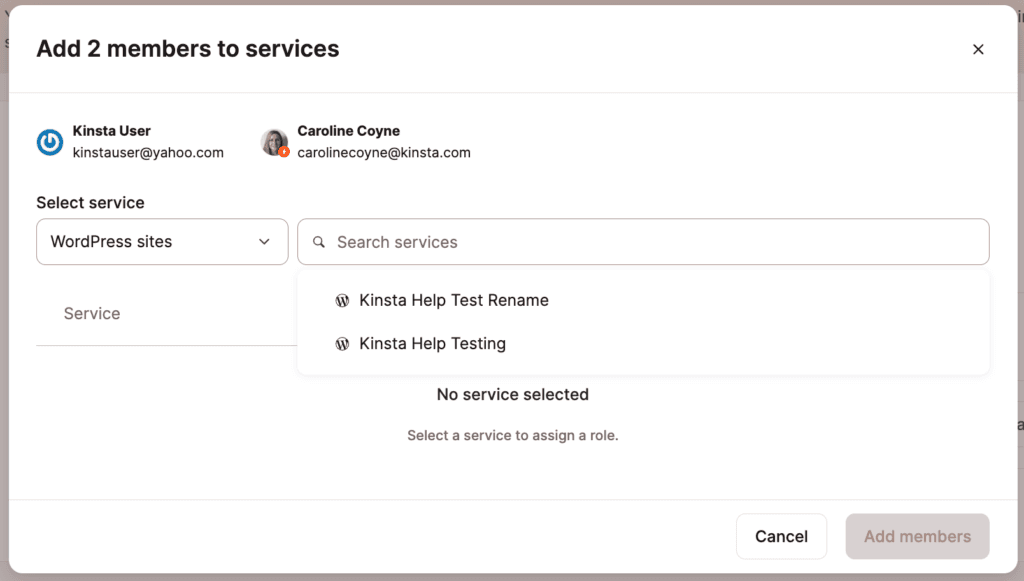
Si eliges un sitio WordPress, también deberás seleccionar el rol del usuario (Desarrollador de Sitios WordPress o Administrador del Sitio WordPress) para cada sitio. Los usuarios seleccionados recibirán el mismo rol para ese sitio específico.
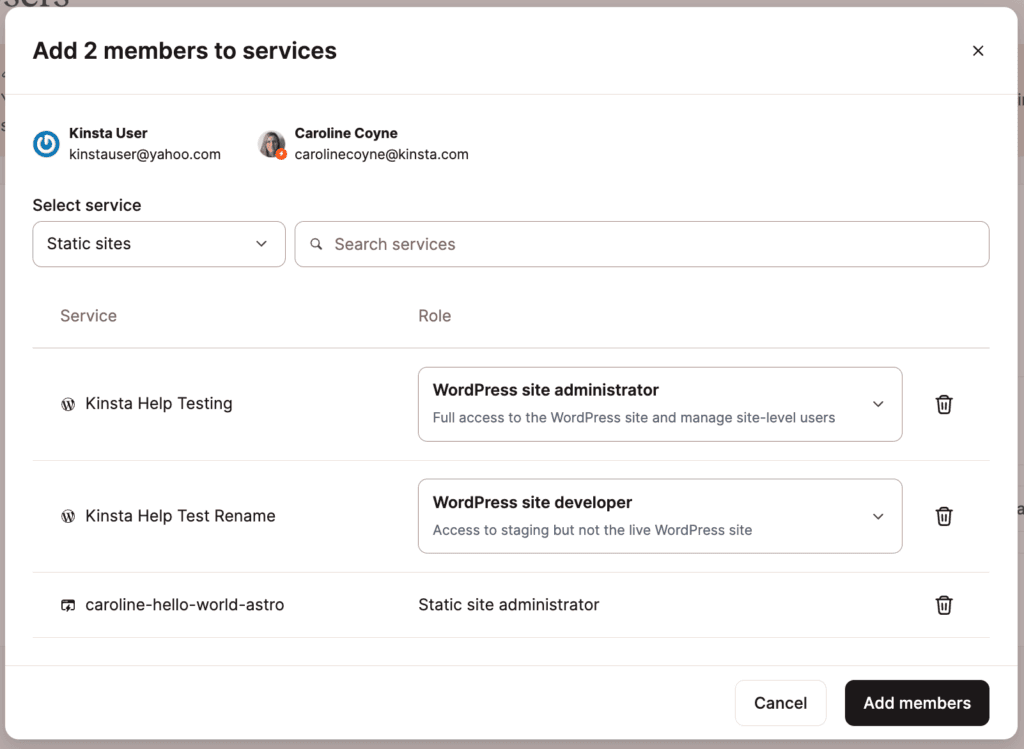
Cuando estés satisfecho con la configuración, haz clic en el botón Añadir miembros para finalizar.
Invitar usuarios desde la página Usuarios del servicio
Para invitar a un usuario a un servicio desde la página Gestión de usuarios, sigue los pasos que se indican a continuación:
- Accede a MyKinsta y ve al servicio requerido Aplicaciones/Bases de Datos/Sitios WordPress/Sitios Estáticos.
- Selecciona la aplicación/base de datos/sitio requerido > Gestión de usuarios > Invitar usuarios.

Invita usuarios a un servicio en MyKinsta. - En la ventana emergente/modal que aparece, introduce la dirección de correo electrónico del usuario que quieres invitar. Puedes invitar hasta a 10 usuarios separando sus direcciones de correo electrónico con comas en el campo de correo electrónico. Para sitios de WordPress, selecciona Administrador del sitio WordPress o Desarrollador del sitio WordPress en el menú desplegable.
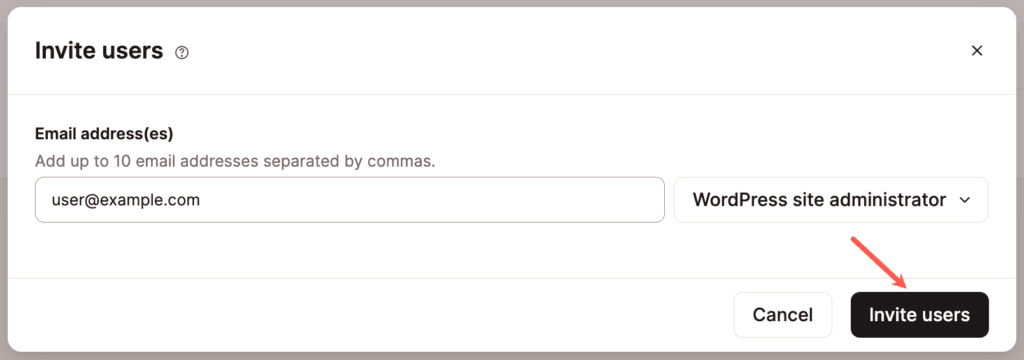
Invita a un usuario a tu sitio WordPress en MyKinsta. - Haz clic en Invitar usuarios.
- Si necesitas volver a enviar la invitación a un usuario, puedes utilizar el icono Reenviar (recargar) situado junto a la invitación pendiente.
- Si necesitas eliminar la invitación pendiente, haz clic en el icono Eliminar (papelera) situado al final de la fila para eliminarla.
- Para copiar el enlace de la invitación, haz clic en el icono de copia al final de la fila.
Eliminar un usuario de una empresa
Si quieres eliminar a un usuario de tu empresa, puedes gestionar los usuarios de tu empresa en MyKinsta.
Eliminar un único usuario de una empresa
Entra en MyKinsta, y haz clic en tu nombre de usuario > Configuración de la empresa > Usuarios, haz clic en el icono de la papelera (borrar/eliminar) a la derecha de la fila de ese usuario.
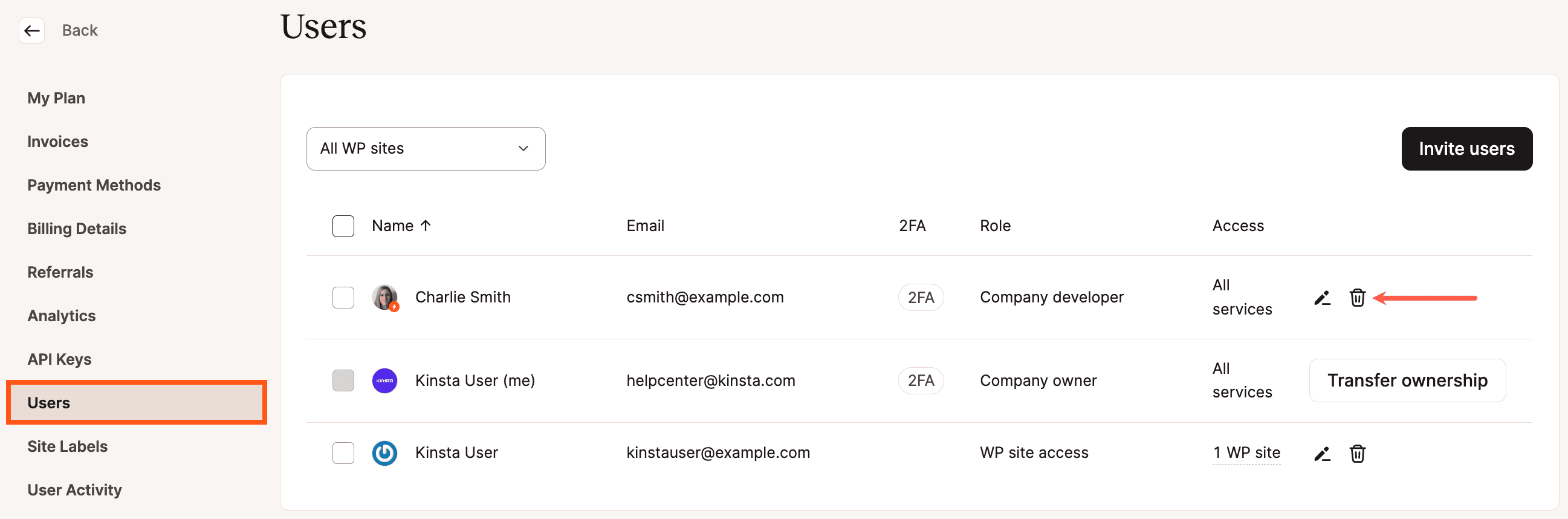
Cuando hagas clic en el botón, aparecerá un modal/pop-up de confirmación. Haz clic en el botón rojo Eliminar miembro para confirmar la eliminación de ese usuario.
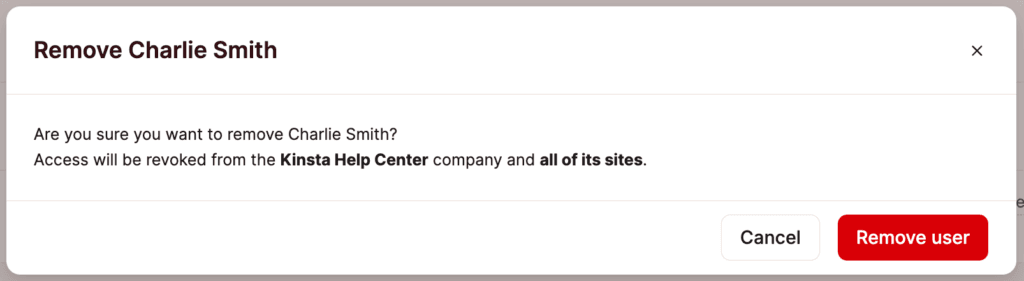
Eliminar varios usuarios de una empresa
Puedes eliminar varios usuarios de tu empresa al mismo tiempo. Utiliza la casilla situada a la izquierda de cada usuario para seleccionar los usuarios deseados. Cuando se seleccionan varios usuarios, aparecen botones contextuales cerca de la parte superior de la tabla. Haz clic en Eliminar y en Eliminar de [nombre de la empresa] en el menú desplegable que aparece.
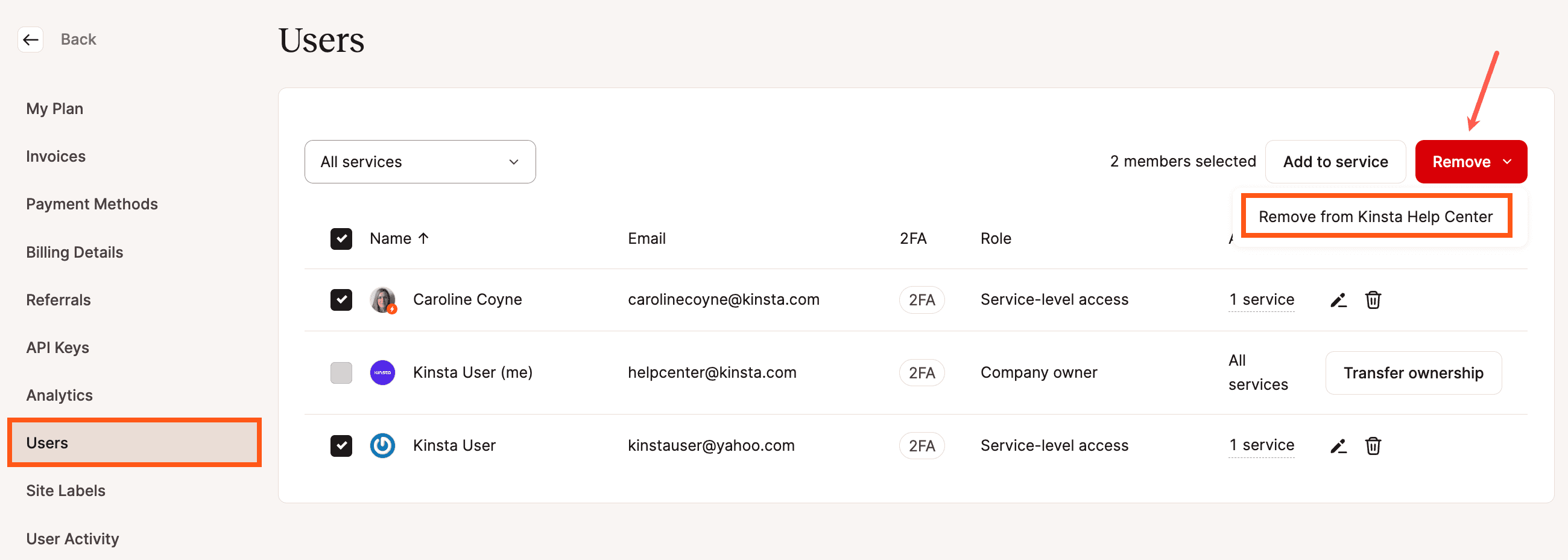
En el modal/pop-up de confirmación que aparece, haz clic en Eliminar usuarios para finalizar la eliminación.
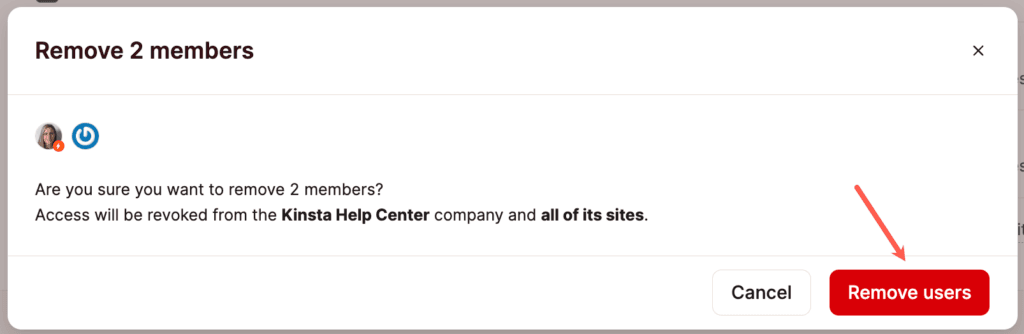
Eliminarte a ti mismo de una empresa o servicio
Si no eres el Propietario de la Empresa, puedes eliminarte a ti mismo de una empresa o servicio en tu Configuración de Usuario de MyKinsta. Haz clic en tu nombre de usuario en la esquina superior derecha y selecciona Configuración de usuario en el menú desplegable.

Haz clic en Acceso en el menú de la izquierda. Aquí verás las empresas y servicios a los que tienes acceso. Haz clic en el menú kebab (tres puntos) del servicio o empresa que deseas abandonar y selecciona Abandonar empresa.
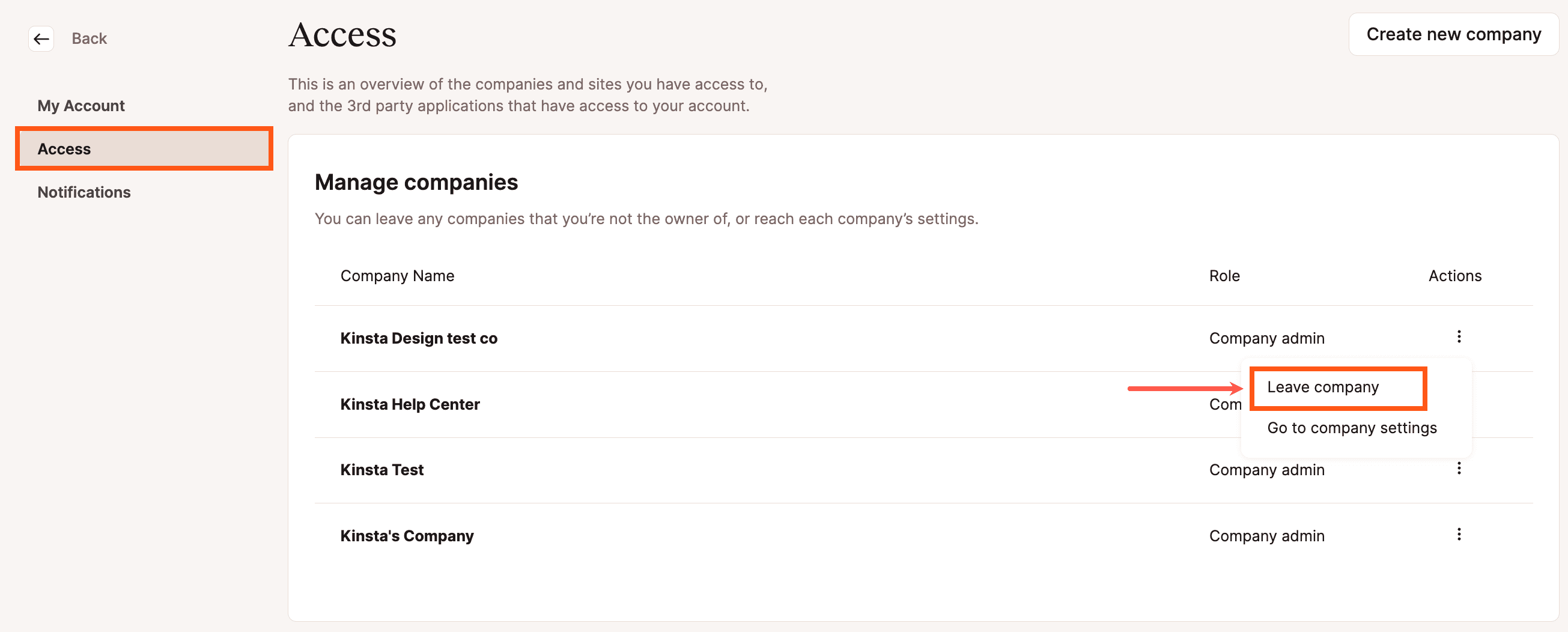
Eliminar un usuario de un servicio
Puedes eliminar usuarios de un servicio desde la página de gestión de Usuarios a nivel de servicio o desde la página de Usuarios a nivel de empresa.
Eliminar un usuario de la página Usuarios de la empresa
Para eliminar un usuario de un servicio en la página Gestión de Usuarios de la Empresa, inicia sesión en MyKinsta, haz clic en tu nombre de usuario > Configuración de la empresa > Usuarios y, a continuación, haz clic en el icono Editar (lápiz) situado a la derecha de la fila del usuario.
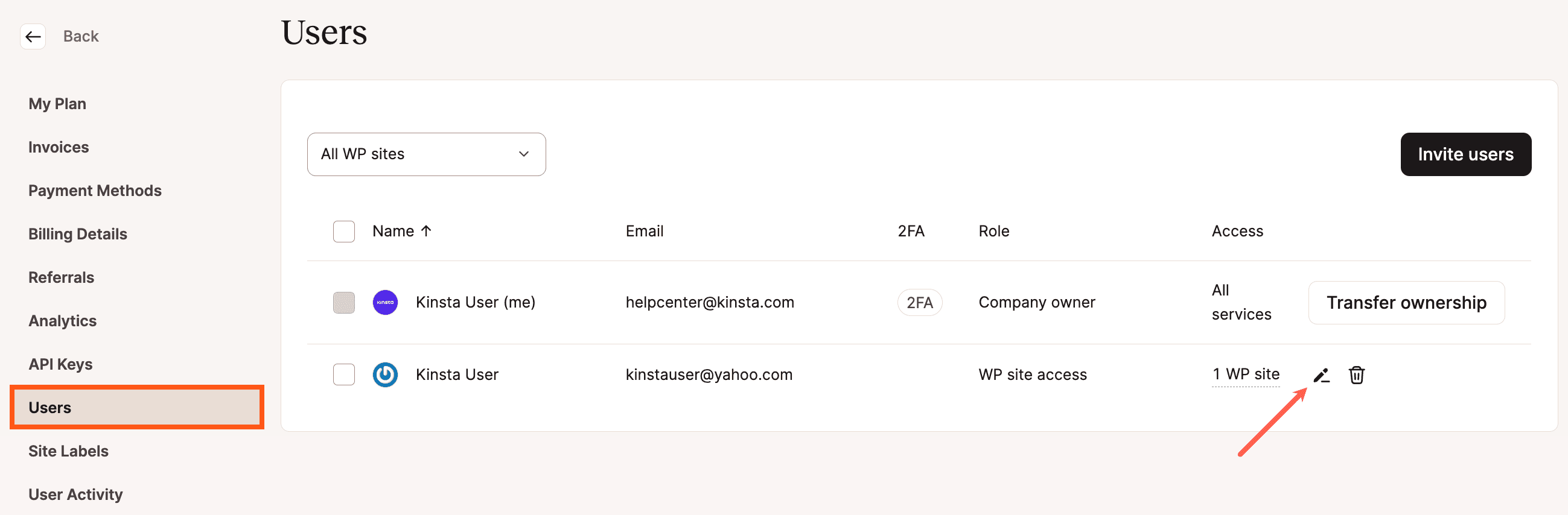
En el modal/ventana emergente Gestión de acceso que aparece, se muestra una lista de los servicios a los que tiene acceso el usuario, junto con su nivel de acceso. Haz clic en el icono Eliminar (papelera) situado junto al servicio para eliminar al usuario de ese servicio, y haz clic en Cambiar acceso.
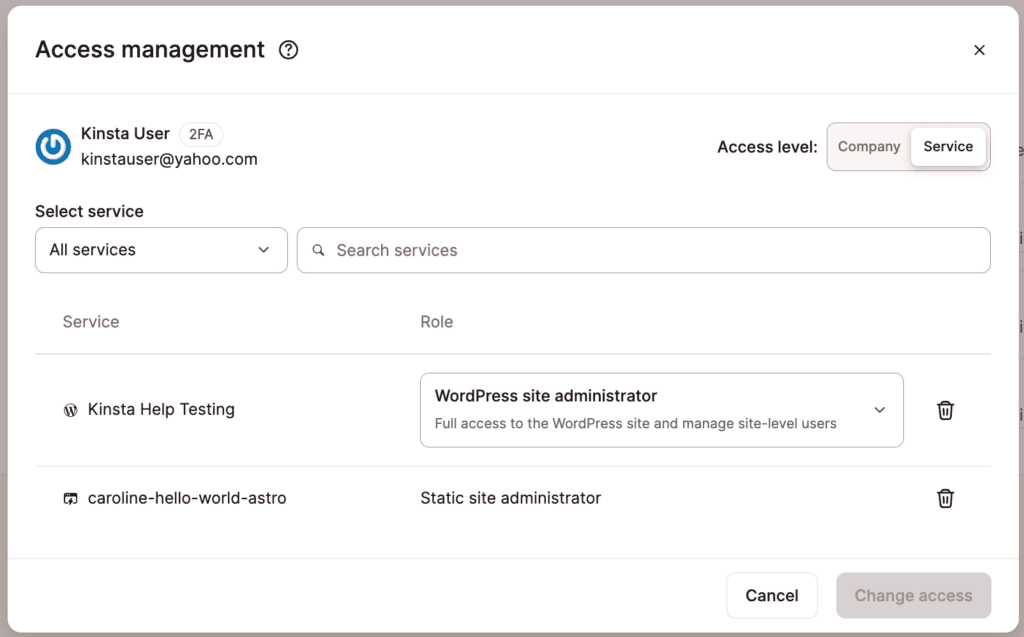
También puedes eliminar varios usuarios de un servicio al mismo tiempo.
Nota: Si sólo quieres ver los usuarios con acceso a un servicio concreto, utiliza el filtro situado encima de la columna Nombre para filtrar la lista por servicio.
Utilizando la casilla de verificación situada a la izquierda de cada nombre de usuario, selecciona los usuarios que deseas eliminar. Haz clic en el botón Eliminar que aparece cerca de la parte superior derecha de la tabla y selecciona Eliminar del nombre del servicio.
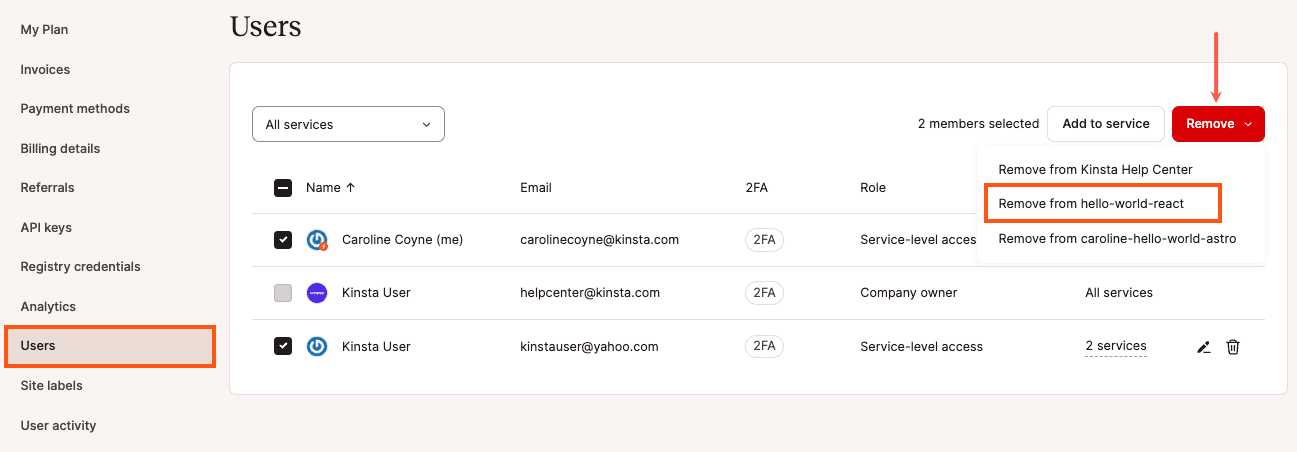
En el modal/ventana emergente que aparece, haz clic en Revocar para finalizar la eliminación.
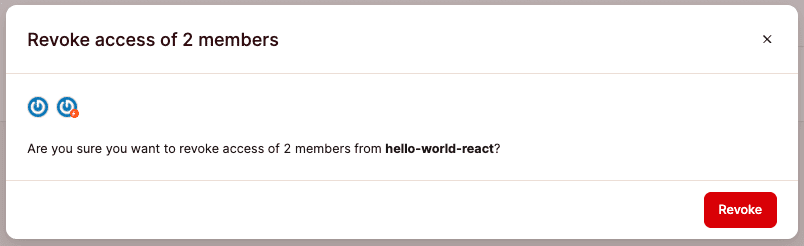
Eliminar un usuario de la página Usuarios del servicio
Para eliminar un usuario de un servicio en la página Gestión de usuarios, accede a MyKinsta y al servicio requerido Aplicaciones/Basesde Datos/Sitios WordPress/Sitios Estáticos. Selecciona la aplicación/base de datos/sitio requerido > Gestión de usuarios, y haz clic en el icono Eliminar (papelera).
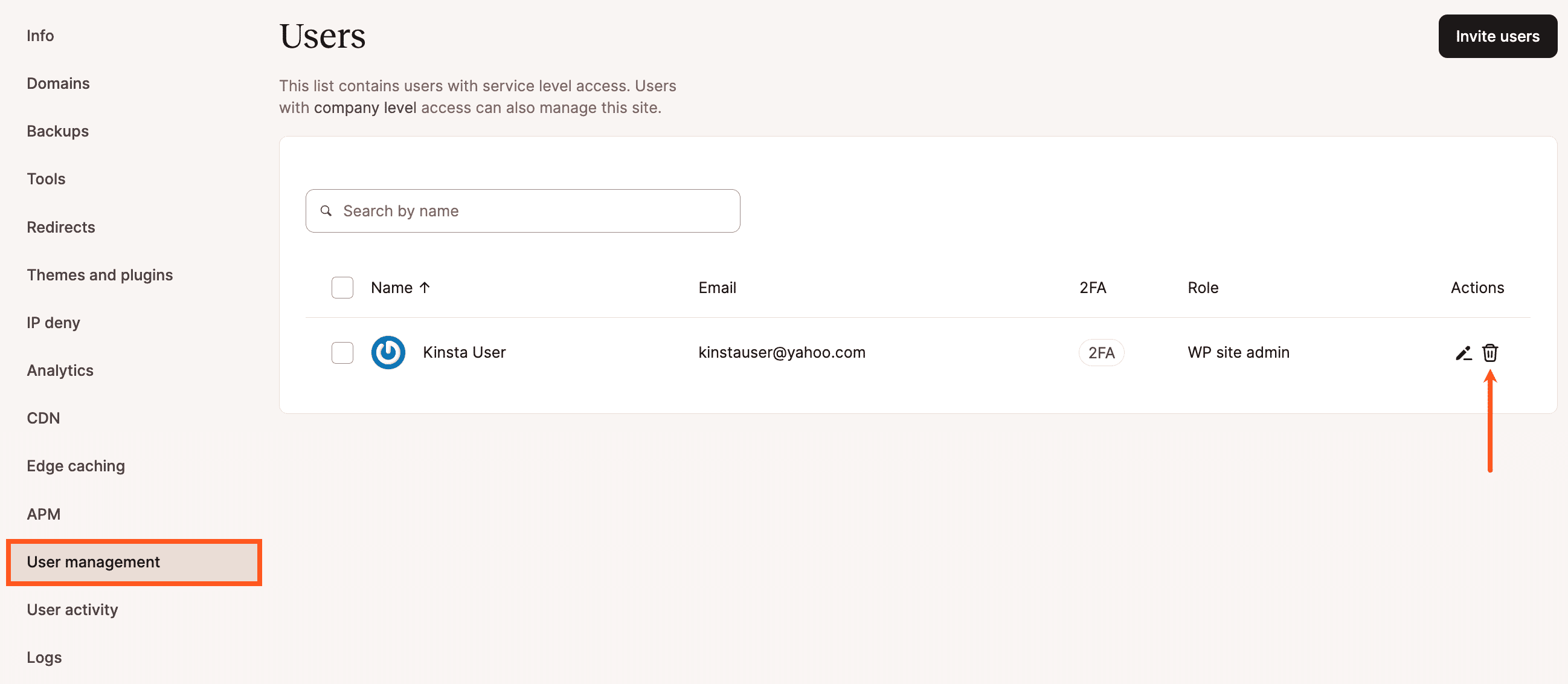
En el modal/ventana emergente que aparece, haz clic en el botón Eliminar usuario para confirmar la eliminación del usuario.
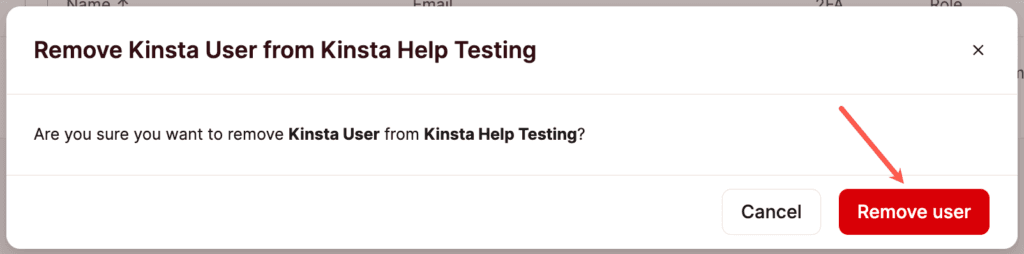
También puedes eliminar varios usuarios de un servicio al mismo tiempo. Utilizando la casilla de verificación situada a la izquierda de cada nombre de usuario, selecciona los usuarios que deseas eliminar y haz clic en Eliminar usuarios.
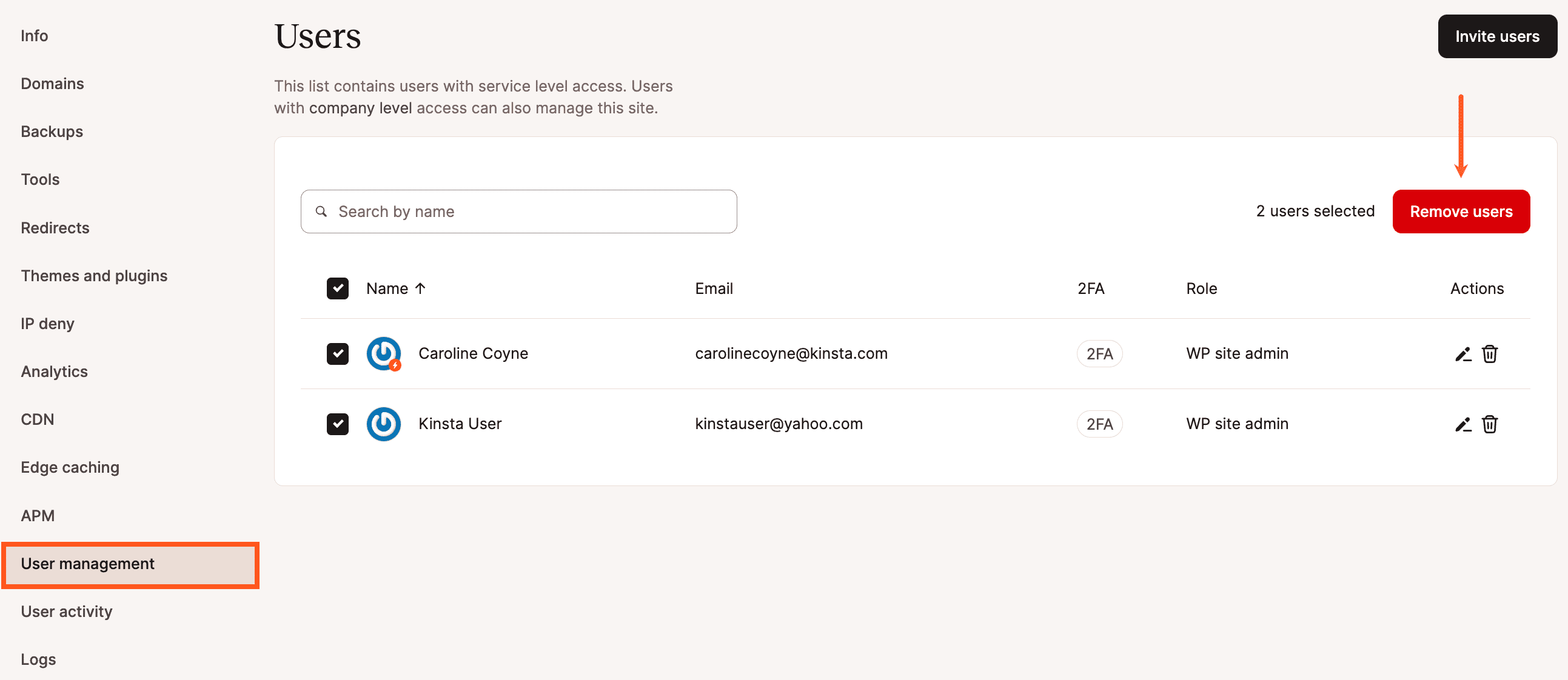
En el modal/ventana emergente que aparece, haz clic en el botón Eliminar usuarios para confirmar la eliminación de los usuarios.